Excel で「論理式」を判定する「IF関数」の書式と使い方


Excel で、例えば合格点以上なら「合格」、合格点以下なら「不合格」と表示できますか?

そういうときは「IF関数」で「合格点以上」の「論理式」を用意して、その式が正しければ「合格」、正しくなければ「不合格」という「値」を返すようにできるわよ。

もう少し具体的な式で教えてください。

例えば60点以上で合格として、セル「A1」に入力した点数で判定するなら
=IF(A1>59,"合格","不合格")
という式を「B1」に入力しておけば「A1」の点数の合否判定が「B1」に表示されるわ。「A1」が「85」なら「B1」の表示は「合格」ね。
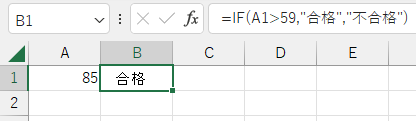

確かに「A1」の値を「59」にすると、「B1」は「不合格」になりました!
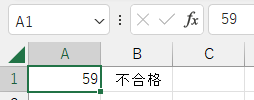
この「IF関数」の書式を覚えておけばいいのですね。

覚えなくても「関数の挿入」機能を使えば大丈夫。「IF」や「倫理式」といったキーワードで「IF関数」を簡単に検索できるわよ。
説明
Excel で「論理式」という用語が出てくると難しく感じますが、論理的に判断できることを計算式に置き換えたもの、と考えればいいでしょう。
例えば千円札だけ持って買い物にいくと、合計が千円を越えたらそれ以上は買えないし、千円以下ならまだ買える、つまり「合計>千円」という「論理式」が「真」なら「買えない」、「偽」なら「買える」を表示する式になります。
=IF(合計>1000,"買えない","買える")
この「合計」の値を入力するセルの番号を「A1」にすると「論理式」は「A1>1000」となるので、「IF関数」の式を「B1」に入力して「A1」に適当な数字を入れてみましょう。
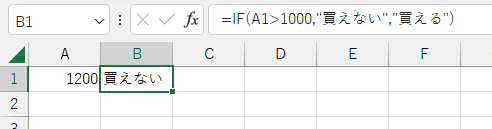
このように「論理式」を使う関数で定番なのが「IF関数」で、その書式は
IF(論理式, 値が真の場合, 値が偽の場合)
となり、「論理式」の結果に応じて指定された値を返します。
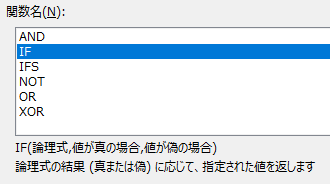
つまり「IF関数」は、「論理式」が正しいときは「値が真の場合」の値を返し、間違っているときは「値が偽の場合」の値を返すのです。
「IF関数」の書式は難しくありませんが、覚えてなくても「関数の挿入」画面で「IF」や「倫理式」などで検索すればすぐに見つかり、書式も示してくれます。
「関数の挿入」画面を表示するには、式を挿入したいセルを先に選択しておいて、その状態で入力ボックスの左端にある「fx」ボタンをクリックします。
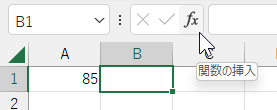
現れた「関数の挿入」画面で「関数の検索」に、例えば「論理式」と入力して右の「検索開始」ボタンをクリックします。
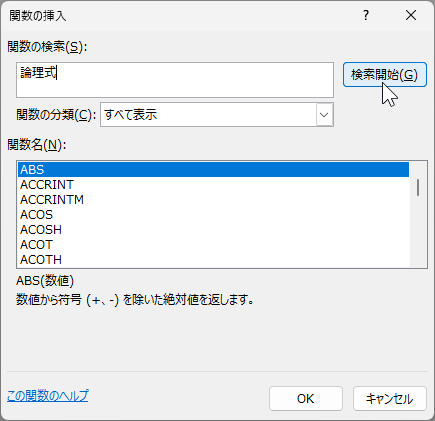
「論理式」による検索結果が「関数名」に一覧表示されるので、その中から今回は「IF」を選択して「OK」をクリックします。
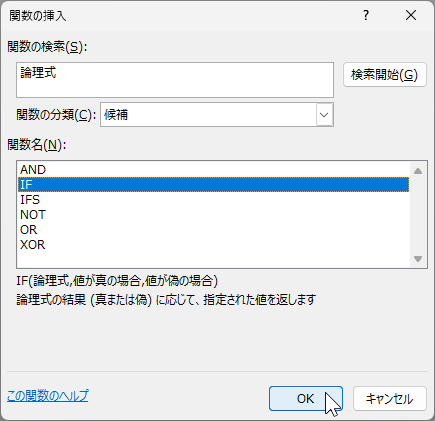
すると「IF関数」の「関数の引数」画面が現れます。
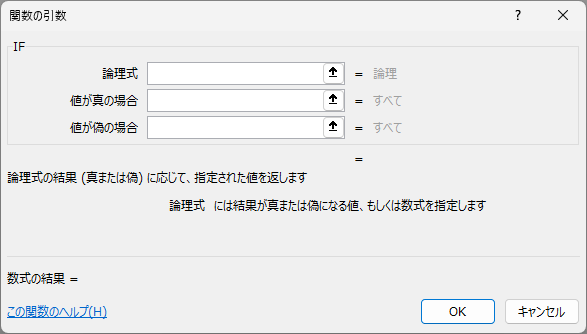
ここで「論理式」に「A1>59」、「値が真の場合」に「合格」、「値が偽の場合」に「不合格」と入力します。
文字列は「"合格"」「"不合格"」のように前後を「二重引用符(")」で囲む必要がありますが「関数の引数」画面では「値が真の場合」と「値が偽の場合」に文字だけ入力しても、確定すると自動で「二重引用符」を付けてくれます。
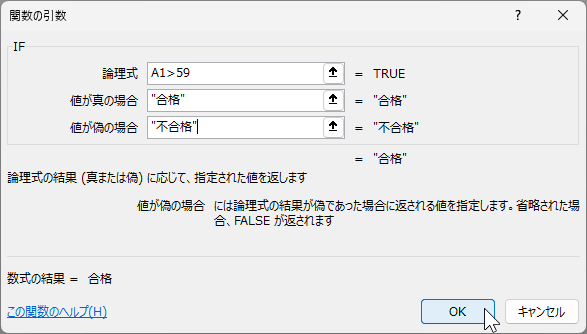
実際に「A1」に「85」という値が入力されていれば「数式の結果 = 合格」と表示されるので「OK」ボタンを押すと「B1」に式が挿入されて「合格」と表示されます。
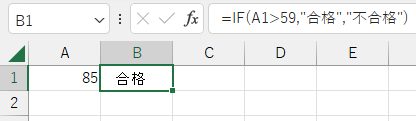
このように「関数の挿入」機能を使えば「IF関数」の利用も簡単にできます。
執筆者: 林 俊二









